U盘提示磁盘未被格式化是什么原因?怎么解决?
发布时间:2016-12-24 来源:查字典编辑
摘要:U盘提示磁盘未被格式化是什么原因?怎么解决?U盘是一个可用于方便存储文件并随身携带的移动存储设备,但有在将它插入电脑并将其时却出现了&ldq...
U盘提示磁盘未被格式化是什么原因?怎么解决?U盘是一个可用于方便存储文件并随身携带的移动存储设备,但有在将它插入电脑并将其时却出现了“磁盘未格式化”的提示窗口,这时候我们该怎么办呢?今天u启动小编就来跟大家说说u盘出现这一问题的原因与解决方案!
当你遇到“磁盘未被格式化”的提示框时候,说明你麻烦大了,因为如果格式化数据就会丢失,如果不格式化数据又无法取出来,真是欲哭无泪。其实,U盘提示未被格式化是磁盘的DBR受损所致的,现在只要用“Winhex”工具就能修复而不用格式化了。
磁盘未被格式化的原因分析
这是因为磁盘的DBR受损,每个磁盘在格式化之后会生成一个DBR和备份DBR,两个都是一样的,当DBR受损时可以用备份的DBR恢复 。DBR在第0扇区,备份DBR在第6扇区,所以我们要把第6扇区的备份DBR还原到0扇区的DBR。
磁盘未被格式化的解决方法
首先:打开Winhex,选择工具--打开磁盘,选择要修复的磁盘,双击打开分区,点位置-跳转到扇区,输入6,跳转到6扇区,在C00那里的E右键选择选块起始位置,再跳转到第七扇区,跳转到7扇区后,按键盘的向上键找到55AA,在A那里点右键--选择选块尾部。
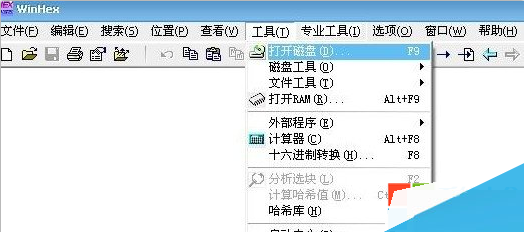
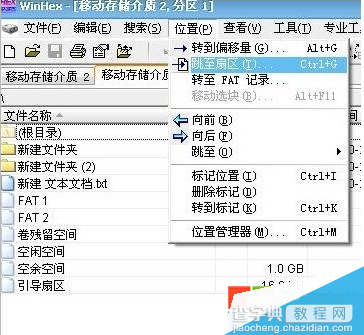
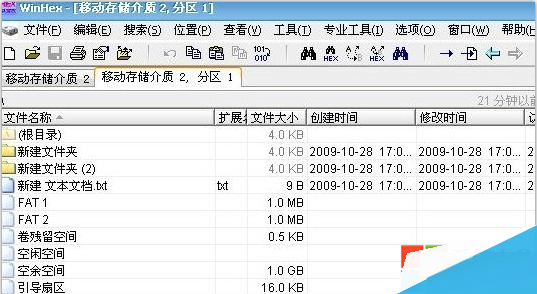
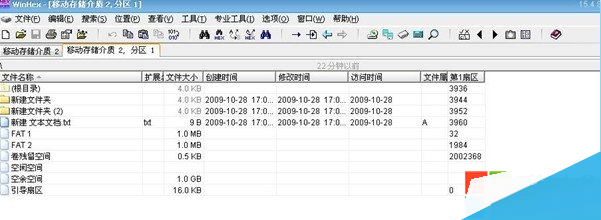
然后:点编辑--复制扇区---正常,再跳转到0扇区,点编辑--剪贴板数据---写入,点确定,保存。
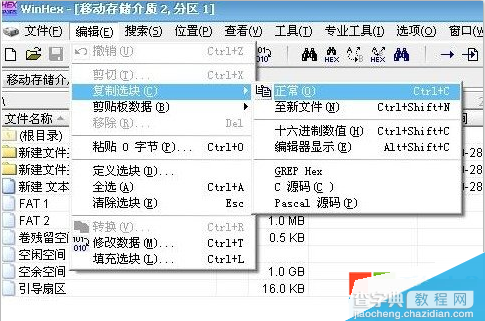
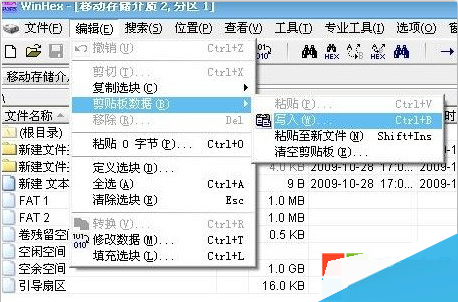
大功告成,退出后重新使用U盘应该就没问题了,今后遇到这种问题,而且U盘有重要数据,那么就可以使用这种方法挽救了。
以上就是U盘提示磁盘未被格式化的原因分析及解决方法,希望对大家有所帮助!


